フォーラムへの返信
-
投稿者投稿
-
 Masahiko Niwa/丹羽雅彦キーマスター
Masahiko Niwa/丹羽雅彦キーマスター小柳さん
(1)は改善しなかったら、他の方法も調べますのでお教えください。
(2)は、かぶりが大きいときはDBEのサンプル数をたくさん打つことをおすすめします。かぶりがあるところに集中的にサンプルを作ると、結果がよくなることが多いです!
 Masahiko Niwa/丹羽雅彦キーマスター
Masahiko Niwa/丹羽雅彦キーマスター小柳さん
書籍を購入いただきありがとうございます。とても嬉しいです。また質問コーナーの活用もありがとうございます。
(1) LN reference errorについて
一つの可能性としてファイルとパス名が長いことが考えられます。フォルダ名とファイル名の合計が256文字を超えるとエラーになります。右下のOutput directoryはどんなフォルダ名を指定しているでしょうか。またこのOutput directoryを短いフォルダ名にするとどうなるでしょうか。
(2) 緑色の問題について
「DBE時」としてアップロードされた画像の中央から右下に緑色のかぶりがあるようです。DBEで取りきれなかったものと思います。これがおそらく原因と思います。
書籍「PixInsightの使い方」のDBEに載せている「おすすめのDBEパラメータ」はお試しになりましたでしょうか。具体的には下記の設定をします。
Tolerance: 5.00
Default sample radius: 20これにより緑色のかぶりは緩和されると思います。
(3) SPCCについて
QBPフィルターはナローバンドフィルターのため、SPCCを正しくかけることはできないものと思います。SPCCは連続光のデータを前提としているので、4輝線のみを抽出するQBPのデータですと星の色がただしく評価できないと思います。
SPCCの代わりにColor Calbratoinを使ってみてはどうでしょうか。
お試しになって、追加のご質問ください。
 Masahiko Niwa/丹羽雅彦キーマスター
Masahiko Niwa/丹羽雅彦キーマスター内田さん
こんにちは。
私がPixInsightを購入した2019年のときは、商用ライセンス版を使う前に、トライアル版をアンインストールするように手順書にありました。いまもおそらく同じように思います。
 Masahiko Niwa/丹羽雅彦キーマスター
Masahiko Niwa/丹羽雅彦キーマスタートシさん
こんにちは。
WindowsかMacかによっても状況は違うかもしれませんが、私ならばアンインストールすると思います。アンインストールすることによる弊害はとくにありません。PixInsightはメジャーバージョンアップのときはアンインストールすることになるので、割と頻繁にアンインストールすることはあります。 Masahiko Niwa/丹羽雅彦キーマスター
Masahiko Niwa/丹羽雅彦キーマスター若草天文台さん
画像単体で保存した場合は、残念ながら履歴情報は消えてしまい、過去に戻すことはできません。
FileメニューのSave Projectでプロジェクトファイルとして保存すれば、アイコンの配置などを含め全ての情報が保存されますので、私はプロジェクトファイルを保存しています。
 Masahiko Niwa/丹羽雅彦キーマスター
Masahiko Niwa/丹羽雅彦キーマスター艶やかな薔薇星雲ですね。
こちらこそありがとうございました。またご質問ください。
 Masahiko Niwa/丹羽雅彦キーマスター
Masahiko Niwa/丹羽雅彦キーマスター田中さん
ご連絡をうまく行ってよかったです。
メモリ不足の方は、環境やPIのバージョンがあがると良くなるかもしれません。またご質問ください!
-
この返信は1年、 5ヶ月前に
 Masahiko Niwa/丹羽雅彦が編集しました。
Masahiko Niwa/丹羽雅彦が編集しました。
 Masahiko Niwa/丹羽雅彦キーマスター
Masahiko Niwa/丹羽雅彦キーマスター綺麗になりましたね。これは奥の手でした。ちょっとしたらリペアには便利です!
またご質問ください。
 Masahiko Niwa/丹羽雅彦キーマスター
Masahiko Niwa/丹羽雅彦キーマスターやはり動きが思ったより遅くてクリッピングでは消しきれないのですね。
最後の手段があります。サブフレームが20枚のことなので、CloneStanpで直接消してしまう方法です。一つの画像で消したことで不自然になっても、20枚のインテグレーションすれば問題なくなると思います。
- ProcessのAll ProcessesからCloneStampを起動します。
- 右下のxボタンでリセットします
- Radiusで消したい星の大きさのピクセル数を指定します。
- WindowsならCtrlキーを押しながら(MacはCommand)、背景をクリック
- 消したいピクセルをクリック
これで消していきます。
 Masahiko Niwa/丹羽雅彦キーマスター
Masahiko Niwa/丹羽雅彦キーマスター思ったよりも動きがゆっくりで消しきれないのかもしれません。最初のバージョンと比較して、少しでも色が薄くなったなどの変化はありましたか?
またrejectionのアルゴリズムを明示的にしてみたいと思います。
rejection algorithmにLinear Fit Clippingを選択してみて実行くださいますか。
 Masahiko Niwa/丹羽雅彦キーマスター
Masahiko Niwa/丹羽雅彦キーマスターうっかりしていました。クリッピングのアルゴリズムによってパラメータが違いました。下記の画像のように全てのxxx highの値を小さくしてみてくださいますか。
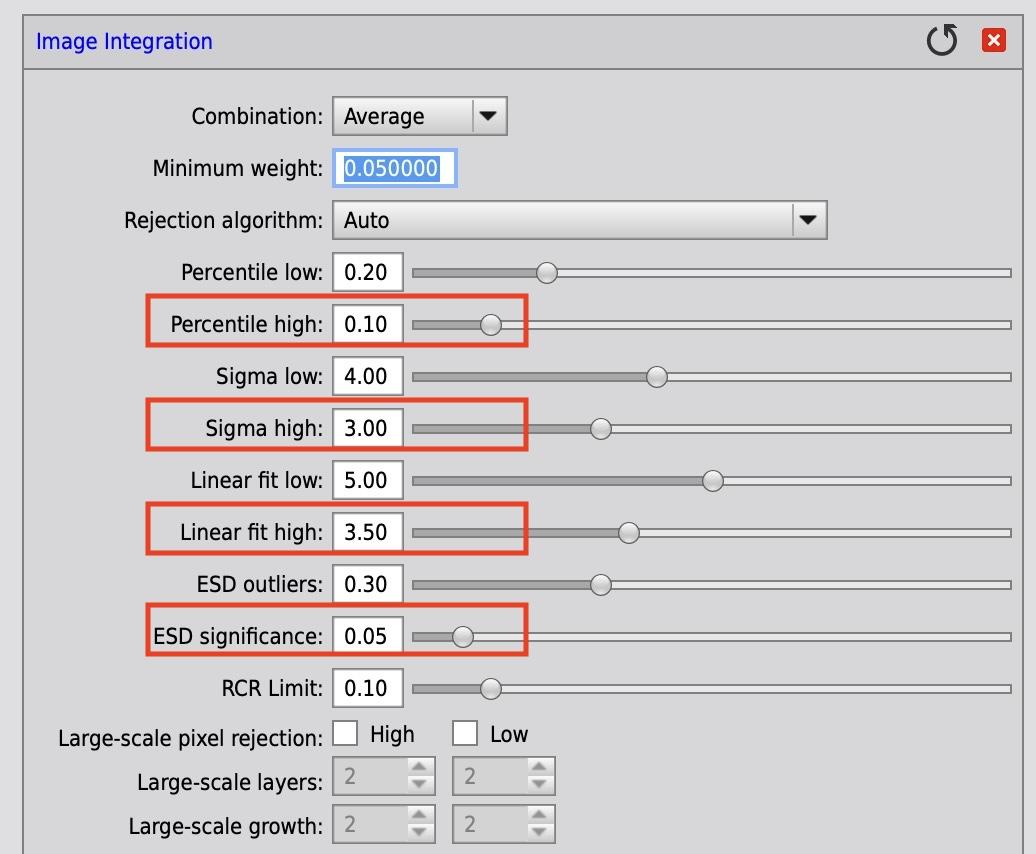
 Masahiko Niwa/丹羽雅彦キーマスター
Masahiko Niwa/丹羽雅彦キーマスター結構大きいのですね。
シグマクリッピングで消すのが良いと思います。WBPPのLightsタブの下の方のImage IntegrationのIntegration Parameterボタンを押すと次の画面がでます。
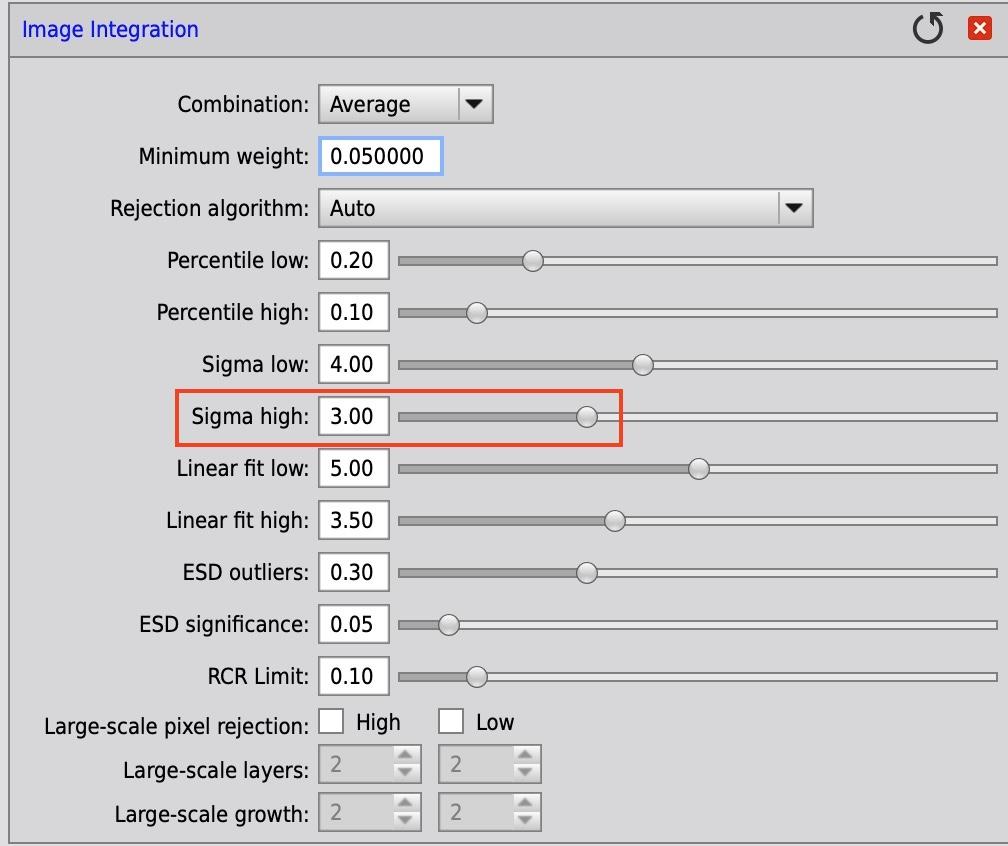
ここの赤枠で囲んだSigma Highを調整します。デフォルトでは3.0が設定されています。これは3シグマ分外れたデータはカットするという意味です。3シグマは0.27%に相当します。
今回は20枚撮影しているので、外れデータは1/20=5%なので、3シグマだとこのシグナルをカットできません。
2シグマが4.55%なのでまだ足りない感じです。最初に1.8くらいで試してみて、消えたら少しずつ値を上げていって、消えなくなる直前で決定するのが良いと思います。また消えなかったら1.8から小さくしていきます。
1.8のままでも良いのですが、あまり値が小さすぎるとカットされるデータも増えてしまうため、できれば大きくしておきたい、という意図です。
 Masahiko Niwa/丹羽雅彦キーマスター
Masahiko Niwa/丹羽雅彦キーマスターPegasusさん
こんにちは。いくつかお教えください。
・サブフレームは全部で何枚ですか?
・全てのサブフレームに写っていましたか?もしくは一部でしょうか?
・一部の場合、何枚写っていましたか?
・また写っている最初と最後のサブフレームをここに貼っていただけますでしょうか
 Masahiko Niwa/丹羽雅彦キーマスター
Masahiko Niwa/丹羽雅彦キーマスター田中さん
ありがとうございます。プロセス画面があるとわかりやすくて、助かります。
(2)をやるときは、すでにCalibration済みですのでCalibrationはスキップする必要があります。添付いただいたWBPPのプロセス画面をみるとCalibrationを実行しているようです。
WBPPでDarkやFlatを登録なしにするとCalibrationをスキップします。実行してみてくださいませんか。
 Masahiko Niwa/丹羽雅彦キーマスター
Masahiko Niwa/丹羽雅彦キーマスター画像を混ぜてインテグレーションするのはまったく問題ないですし、全体の品質向上に意味があります。いまのWBPPには重み付けのロジックがあるので、品質の異なるデータのインテグレーションは推奨されています。Gainが異なる場合もSNが異なってきますが、同じ理由で問題ないと思います。
ただし、DarkはそれぞれGain 0とGain 120を適用ください。
また異なる品質のインテグレーションについては、こちらの記事もご覧ください。
https://masahiko.me/integration-new-method/
一気にやる場合はおっしゃるようにフォルダをわけてグルーピングをするかと思います。そのときもGainの異なるDarkフレームを別々に作っておく必要があるので、やはり一回では行かないところがありますね。そのためCalibrationを最初に一回やる方法が簡単そうです。
全部混ぜたデータと個別のデータで差があったかなど、機会があればお教えください!
-
この返信は1年、 5ヶ月前に
-
投稿者投稿
